Если Bluetooth аксессуар не будет выполнить сопряжение или подключение устройства iOS, узнайте, что делать.
Если вы не можете подключиться к одному из этих устройств
- Вам помочь подключив ваше iOS устройство и стерео.
- Узнайте, как настроить ваш AirPods.
Чтобы вам помочь сопряжение устройства Bluetooth—как беспроводную клавиатуру для вашего устройства iOS, выполните следующие действия:
- На вашем устройстве iOS, Перейдите в раздел Настройки > Bluetooth и убедитесь, что Bluetooth включен. Если вы не можете включить функцию Bluetooth или вы видите крутящиеся шестеренки, перезагрузите ваш iPhone, iPad или iPod. Затем попробуйте выполнить сопряжение и подключить ее снова.
- Убедитесь, что ваши устройства Bluetooth и устройства iOS находятся близко друг к другу.
- Включите ваши устройства Bluetooth выключите и снова.
- Убедитесь, что ваши устройства Bluetooth включен и полностью заряжен или подключен к источнику питания. Если ваш аксессуар работает от батареек, увидеть, если они должны быть заменены.
Если вы все еще не можете подключите ваш Bluetooth-аксессуар
- Если вы ранее подключали Bluetooth аксессуар для вашего iOS устройства, сопряжение аксессуара, положил его обратно в режим обнаружения, то попробуйте выполнить сопряжение и подключить ее снова.
- Если вы можете подключить ваш аксессуар с некоторых устройств, а не устройства iOS, отсоединить аксессуар от других устройств. Тогда попробуйте пару раз с вашего устройства iOS.
- Проверить с производителем аксессуаров, чтобы убедиться, что ваш аксессуар поддерживает устройства iOS.
- Если вы по-прежнему имеют какой-либо из этих вопросов, обратитесь в службу поддержки Apple:
- Вы не можете включить функцию Bluetooth или настройки неактивна.
- Вы не можете подключить любые Bluetooth-аксессуары с вашим устройством.
- Производитель аксессуаров подтвердил, что устройство работает правильно.
Узнать больше
Если вам нужна помощь в подключении аксессуара Bluetooth к Apple ТВ, узнайте, что делать.
Как подключить iPhone или любое устройство Apple к телевизорам LG?
Информация о продуктах, произведенных не компанией Apple, или о независимых веб-сайтах, неподконтрольных и не тестируемых компанией Apple, не носит рекомендательного характера и не рекламируются компанией. Компания Apple не несет никакой ответственности за выбор, функциональность и использование веб-сайтов или продукции.
Apple не делает никаких заявлений относительно стороннего точность сайт или надежность. Риски, связанные с использованием Интернета. Обратитесь к поставщику за дополнительной информацией. Другие названия компаний и продуктов могут быть товарными знаками их соответствующих владельцев.
Источник: apple-rent.ru
Как подключить айфон к телевизору самсунг через блютуз
В настоящее время мы часто хотим использовать мобильные устройства для просмотра нашего любимого контента на большом экране телевизора. Чтобы сделать это, можно подключить свой iPhone к телевизору Samsung при помощи Bluetooth. Но иногда пользователи могут столкнуться с проблемами при таком подключении. Эта статья познакомит вас с полным руководством, которое поможет вам правильно подключить iPhone к телевизору Samsung через Bluetooth.
Как подключить iPhone/iPad к телевизору? БЕЗ Apple TV и приложений. Работает 100%.
- Как подключить телефон iPhone к телевизору Samsung
- Можно ли подключить iPhone к телевизору Samsung через Bluetooth
- Как сделать трансляцию с iPhone на телевизор Samsung
- Почему iPhone не подключается к телевизору Samsung
- Полезные советы и выводы
Как подключить телефон iPhone к телевизору Samsung
Если вы хотите дублировать экран своего iPhone на телевизоре Samsung, следуйте этим шагам:
- Подключите оба устройства к одной WiFi-сети.
- Зайдите в настройки телевизора Samsung и выберите «Общие» > «Настройки AirPlay».
- Выберите «AirPlay» > «Включить».
- Откройте Пункт управления на вашем устройстве Apple.
- Нажмите «Повтор экрана».
- Выберите телевизор Samsung из списка устройств.
Теперь вы можете наслаждаться просмотром на своем телевизоре Samsung всего, что отображается на экране вашего iPhone.
Можно ли подключить iPhone к телевизору Samsung через Bluetooth
Если у вас есть Apple TV и телевизор Samsung, то вы можете подключить свой iPhone к телевизору Samsung, используя Bluetooth. Вот как это сделать:
- Откройте Настройки Apple TV и выберите «Пульты и устройства» > «Bluetooth».
- Если вы подключаете игровой контроллер, выберите «Инструкции по подключению контроллера» и следуйте инструкциям на экране.
Как сделать трансляцию с iPhone на телевизор Samsung
Если вы хотите транслировать контент с вашего iPhone на телевизоре Samsung, следуйте этим шагам:
- Нажмите значок AirPlay на устройстве Apple.
- В некоторых сторонних приложениях сначала может потребоваться нажать другую кнопку.
- В приложении «Фото» нажмите «Поделиться» , а затем выберите AirPlay.
- Выберите телевизор или компьютер Mac из списка.
Почему iPhone не подключается к телевизору Samsung
Если ваш iPhone не видит телевизор Samsung через AirPlay, убедитесь в том, что Bluetooth активен на вашем смартфоне. Сделать это можно в настройках мобильного устройства или опустив шторку. Кроме того, если iPhone не видит телевизор Samsung, может быть, опция не активирована в настройках.
Полезные советы и выводы
- Убедитесь, что оба устройства подключены к одной WiFi-сети перед попыткой подключения.
- Если возникает проблема со связью, попробуйте удалить все сопряженные устройства и повторите настройку.
- Пользуйтесь этим руководством и наслаждайтесь своим любимым контентом на большом экране телевизора Samsung.
- Не забывайте активировать Bluetooth на своем iPhone, чтобы обеспечить бесперебойную работу подключения через AirPlay.
Как вывести экран с айфона на телевизор Самсунг
Для того чтобы вывести экран с айфона на телевизор Самсунг, необходимо выполнить несколько шагов. В первую очередь, убедитесь, что телевизор и смартфон подключены к одной Wi-Fi сети. Затем откройте настройки телевизора и выберите пункт «Общие», затем «Настройки AirPlay». Там следует выбрать функцию «AirPlay» и включить ее.
После этого на устройстве Apple нужно открыть «Пункт управления» и выбрать «Повтор экрана». В списке устройств нужно выбрать ваш телевизор. Теперь экран вашего айфона будет дублироваться на телевизоре Самсунг. Это удобно, например, для просмотра видео или презентаций на большом экране и в качестве альтернативы HDMI-кабелю.
Можно ли подключить айфон к телевизору через блютуз
Да, возможно подключить iPhone к телевизору через Bluetooth. Для этого необходимо открыть настройки на телевизоре, выбрать раздел «Пульты и устройства», а затем «Bluetooth». Если вы планируете подключить игровой контроллер, выберите «Инструкции по подключению контроллера» и следуйте инструкциям на экране.
После этого на телефоне нужно открыть настройки Bluetooth и найти телевизор в списке доступных устройств. После подключения можно легко передавать контент с телефона на телевизор. Однако, необходимо учитывать, что не все телевизоры и iPhone могут поддерживать Bluetooth-соединение. Поэтому рекомендуется предварительно проверить совместимость своих устройств.
Можно ли подключить айфон к телевизору самсунг
Возможно ли подключить iPhone к телевизору Samsung? Да, это возможно с помощью HDMI-кабеля. Он обеспечивает качественную трансляцию изображения без потерь. Подключение устройств очень простое — нужно только соединить кабелем iPhone и телевизор Samsung, а затем выбрать на телевизоре источник сигнала — HDMI.
Таким образом, пользователи могут наслаждаться просмотром своих любимых фильмов и сериалов на большом экране, а также использовать свой телефон в качестве источника видеосигнала для проектора, монитора или других устройств, оснащенных HDMI-портом. Это удобное решение для тех, кто ценит качество изображения и хочет быстро и легко передавать его на большие экраны.
Как подключить айфон к телевизору самсунг без AirPlay
Если вы хотите подключить свой iPhone к телевизору Samsung без AirPlay, вам необходимо воспользоваться кабелем. Сначала подключите свой смартфон и телевизор с помощью кабеля. Если у вашего кабеля есть дополнительный USB-разъем, вставьте его в телевизор для питания телефона. Затем выберите источник сигнала HDMI на телевизоре.
После этих действий изображение на вашем iPhone появится на большом экране телевизора. Таким образом, вы сможете наслаждаться своими фильмами, фотографиями и другими контентом на большом экране, без необходимости приобретать дополнительное устройство. Помните, что чтобы наслаждаться высококачественным изображением и звуком, необходимо использовать кабель высококачественный и подходящий по длине.
Чтобы подключить свой iPhone к телевизору Samsung по Bluetooth, вам необходимо выполнить несколько простых действий. Сначала убедитесь, что ваш телевизор имеет функцию Bluetooth. Затем включите Bluetooth на своем iPhone, перейдя в раздел «Настройки» и выбрав вкладку «Bluetooth». Далее на телевизоре необходимо включить режим Bluetooth и выбрать опцию «Сопряжение нового устройства».
Вам будет предложено выбрать ваш iPhone из списка устройств. Нажмите на его имя и следуйте инструкциям на экране для завершения процесса подключения. Теперь ваши фото, видео и другие элементы будут отображаться на телевизоре. Если у вас возникнут проблемы с подключением, проверьте, что оба устройства находятся на максимально возможном расстоянии друг от друга, и не имеют помех в виде стен или других препятствий.
Источник: noutbuke.ru
Подключение AirPods к телевизору

Подсоединение AirPods через беспроводную сеть передачи данных — Bluetooth:
- Включить в телевизоре функцию Bluetooth
- Начинает идти поиск доступных устройств
Включите наушники AirPods нажатием на корпус и удерживайте пару секунд.
- Включился режим поиска
- Если меню телевизора их не отобразило, нажмите обновить
- Как только отобразятся ваши AirPods в списке доступных устройств, подключитесь к ним
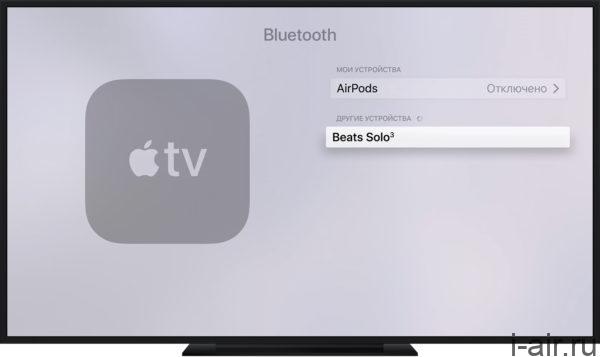
В случае, если в вашем TV нет встроенной функции Bluetooth, можно воспользоваться Bluetooth адаптером.
- Для этого вам понадобится отдельно приобрести Bluetooth адаптер к вашему TV.
- Проверьте имеются ли на вашем телевизоре USB порты, через которые может передаваться звук. Дополнительно к ним подключается USB адаптер.
- Если подобного порта нет, подключите аналоговый выход для провода 3,5 мм. Если и такого разъема нет, используйте переходник с оптическим выходом 3,5 мм, затем подключить передатчик Biuetooth.
Apple TV
Так же можно подключить наушники с помощью приставки Apple TV, которая оснащена tvOS 11 или же более новой версии. Версии вышедшие ранее наушники не поддерживают. Перед началом отключите Bluetooth, чтобы не помешать соединению между устройствами.
- Включите приставку и телевизор
- Перейдите в меню настроек Apple TV
- Найдите вкладку «Пульты ДУ и устройства»
- Войдите в меню Bluetooth
- Как только отобразятся ваши AirPods в списке доступных устройств, подключитесь к ним
Подключение прошло, теперь необходимо настроить звук в гарнитуре:
- Для настройки звука зайдите в меню настроек во вкладку «Аудио и видео»
- Поменяйте значение «Аудиовыход» на «Наушники AirPods»
- Громкость звука регулируется с помощью пульта

Подключение к телевизору Samsung
Компания включила в список автоматически сопрягаемых устройств только беспроводные наушники с логотипом Samsung. Поэтому необходимо включить дополнительную опцию.

- На пульте нажмите кнопки Info, затем Menu -Mute- Power on
- В сервисном меню зайдите в опции
- Внизу списка выберите подраздел инженерного меню
- В пункте Bluetooth Audio нажмите значение оn
- Выключите телевизор и включите снова
- Зайдите в меню «Звук» — «Настройки громкоговорителей»
Внизу списка появляется раздел «Наушники Блютуз».
Включите режим поиска на ТВ и на гарнитуре.
Подключение к телевизору LG
Компания LG настроила поддержку поиска аксессуаров разных моделей.
- Для подключения включите TV и зайдите в меню
- Перейдите в пункт Установки – Беспроводные сети — Bluetooth
- Нажмите кнопку Вкл. для включения автоматического поиска
- Включите ваши наушники путем нажатия и удержания кнопки на зарядном чехле
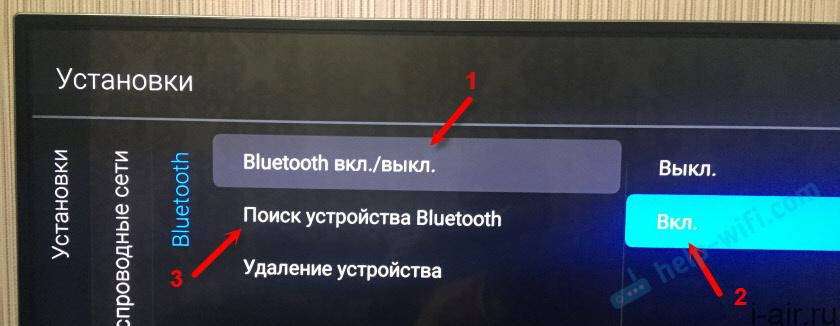
Если наушники не отобразились, обновите меню.

После определения устройства введите ПИН-код из инструкции к аксессуару, если требуется.
Ваше устройство подключено!
Источник: i-air.ru